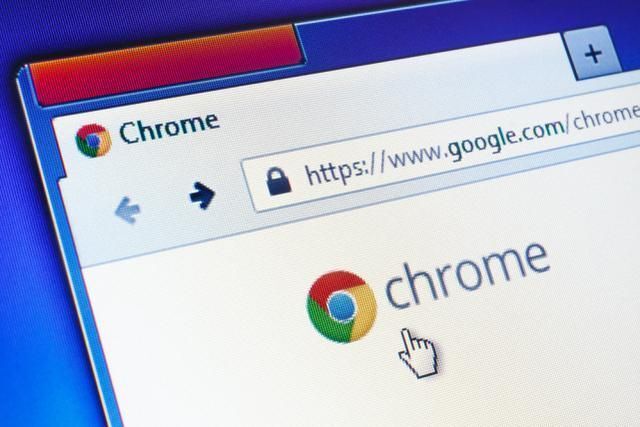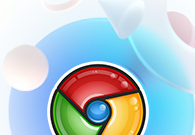谷歌浏览器怎么打开摄像头权限?谷歌浏览器是一款界面非常清爽的网络浏览器软件,这款浏览器正常情况下载是不会出现任何弹窗的,在浏览器里操作需要使用到摄像头的时候,我们需要到设置里开启摄像头权限才可以使用,那么如何开启摄像头功能呢,相信不少用户都想知道吧。本篇文章就给大家带来谷歌浏览器快速开启摄像头权限教程一览,感兴趣的朋友快来看看吧。
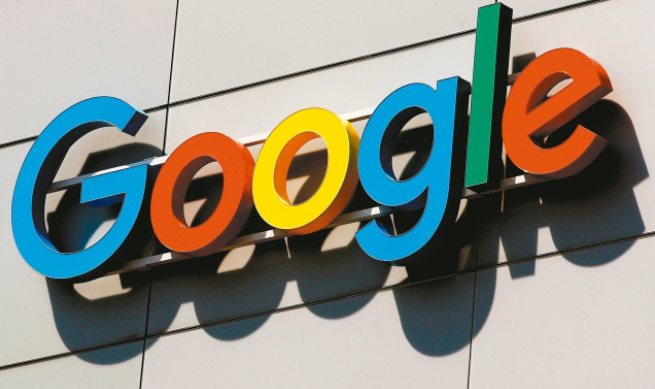
谷歌浏览器快速开启摄像头权限教程一览
1.首先,我们需要点击打开谷歌浏览器,然后在页面工具栏中将三个点图标点击打开,如图所示。
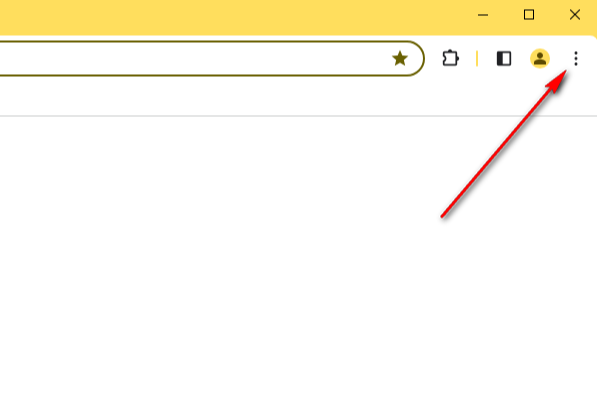
2.然后在弹出的下拉选项中将其中的【设置】选项进行点击进入,如图所示。
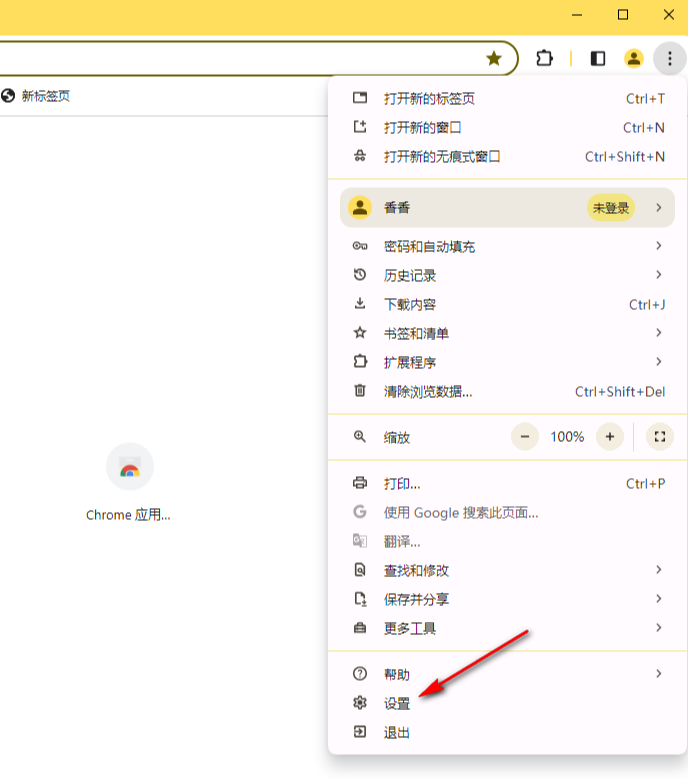
3.当我们进入到页面中之后,将页面左侧的【隐私和安全】选项进行点击,在页面的右侧即可查看到【网站设置】选项,将其点击进入,如图所示。
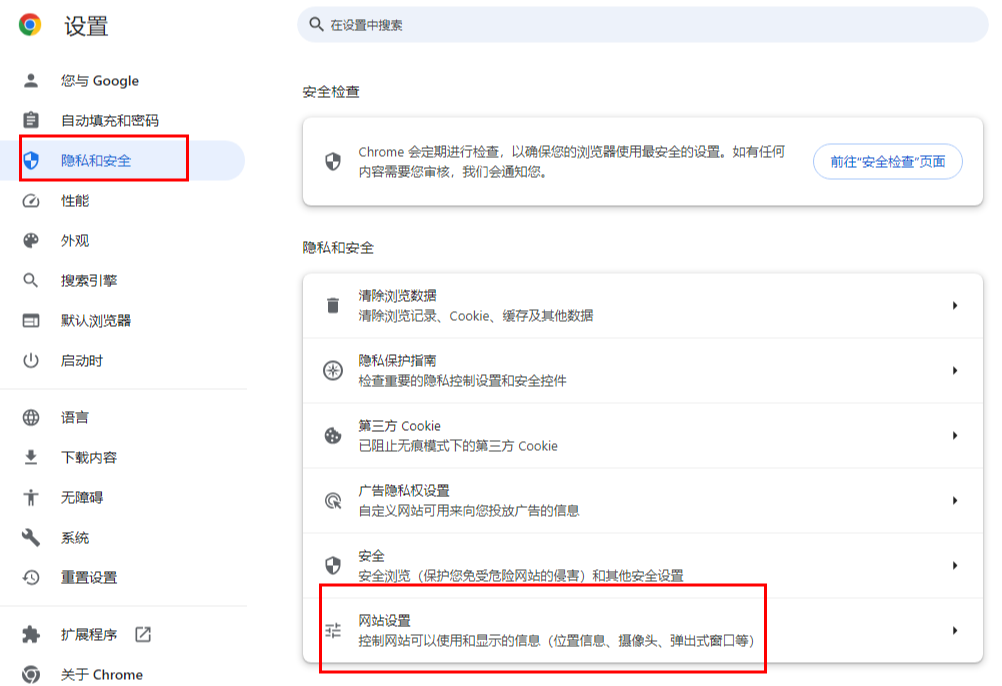
4.当我们进入到页面中之后,我们即可找到【摄像头】选项,将该选项进行点击一下进入到页面中,如图所示。
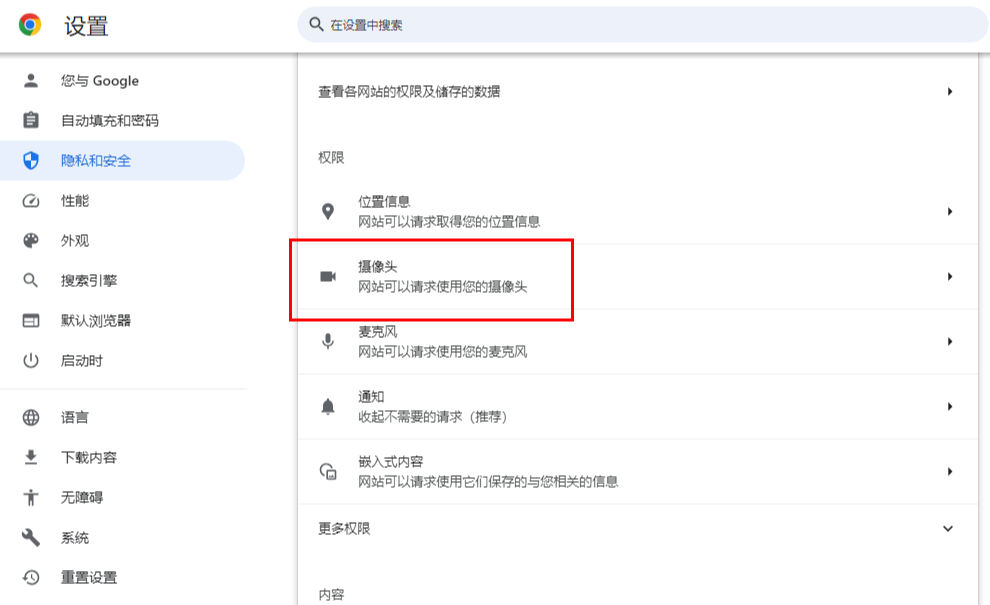
5.进入到摄像头页面之后,将其中的【网站可以请求使用您的摄像头】选项进行点击一下,即可启用摄像头,如图所示。
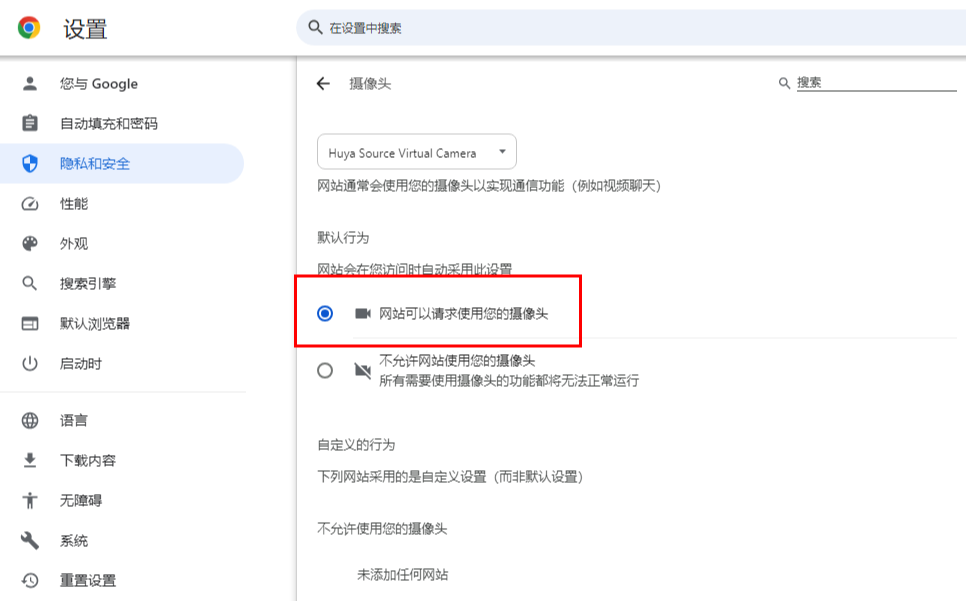
以上就是谷歌浏览器官网带给大家的【谷歌浏览器怎么打开摄像头权限?谷歌浏览器快速开启摄像头权限教程一览】的所有内容啦,希望能够帮助大家解决问题。